Come creare una firma e -mail in canva? Guida a passo-passo
Pubblicato: 2025-02-13Una firma e -mail è più del semplice nome alla fine di un'e -mail. È un tocco professionale che fa risaltare i tuoi messaggi. Che tu stia inviando e-mail per lavoro o uso personale, una firma e-mail ben progettata può lasciare un'impressione duratura. Canva, uno strumento di design popolare, semplifica la creazione di una firma e -mail personalizzata.
In questa guida, ti mostreremo come progettare una firma e -mail in canva e aggiungerla al tuo account Gmail.
Cos'è una firma e -mail e perché ne hai bisogno?
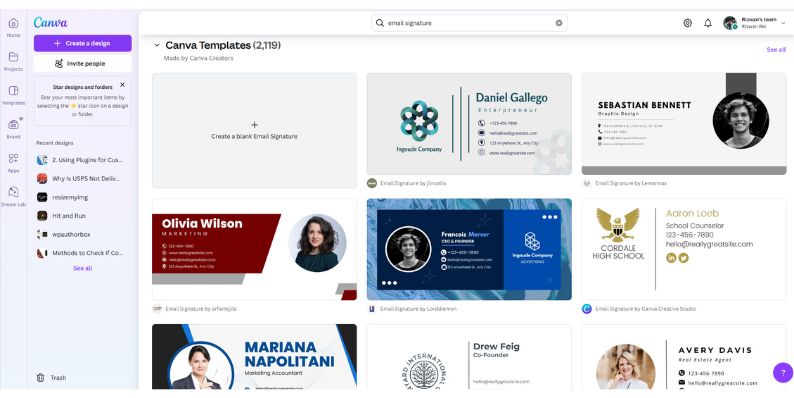
Una firma e -mail è un blocco di testo o immagini che appare alla fine delle tue e -mail. Di solito include il tuo nome, il titolo di lavoro, le informazioni di contatto e talvolta collegamenti al tuo sito Web o ai profili di social media. Una firma e -mail professionale ti aiuta:
- Crea fiducia con i tuoi destinatari.
- Rendi facile per le persone contattarti.
- Promuovi il tuo marchio o il tuo business.
- Disegni prefabbricati per abbinare il tuo stile e il tuo branding.
- Anche i principianti possono creare una firma lucida senza sforzo.
- Molti modelli sono gratuiti, ma sono disponibili anche opzioni premium.
Ad esempio, un imprenditore potrebbe includere il logo dell'azienda e il collegamento al sito Web, mentre un libero professionista potrebbe aggiungere il proprio portafoglio o il profilo LinkedIn. Una buona firma e -mail è chiara, concisa e visivamente accattivante.
Perché utilizzare Canva per progettare la tua firma e -mail?
Canva è uno strumento di progettazione intuitivo che consente a chiunque di creare firme e-mail personalizzate e di alta qualità senza bisogno di un esperto di progettazione grafica. Fornisce centinaia di modelli, rendendo facile la progettazione di una firma che si allinea con l'identità del marchio, lo stile personale o le esigenze aziendali.
A differenza di altri generatori di firma online, Canva ti dà il controllo completo su layout, colori, caratteri ed elementi della tua firma. Puoi aggiungere il tuo logo, icone di social media cliccabili, collegamenti al sito Web e un invito all'azione, tutto in alcuni semplici passaggi. Con le opzioni sia gratuite che premium, Canva è un'ottima scelta per i professionisti che desiderano una firma e -mail lucida senza costi aggiuntivi.
Guida passo-passo per creare una firma e-mail in canva
Progettare una firma e -mail in canva è rapida e semplice . Segui questi passaggi per creare una firma professionale e visivamente accattivante in pochi minuti.
1. Apri canva e cerca "firma e -mail"
Innanzitutto, accedi a Canva o crea un account se non ne hai uno. Nella barra di ricerca, digita "Email Firma" per sfogliare una varietà di modelli pre-progettati. Scegli uno che si adatta al tuo stile e al tuo marchio.
2. Scegli un modello che corrisponda al tuo marchio
Una volta trovato un modello adatto, fai clic su di esso per iniziare la modifica. Una firma e-mail ben strutturata dovrebbe includere:
- Il tuo nome e il tuo titolo di lavoro
- Nome e logo dell'azienda
- Numero di telefono e indirizzo email
- URL del sito Web (se applicabile)
- Icone dei social media (LinkedIn, Twitter, ecc.)
Scegli un design pulito e semplice che garantisca la leggibilità e non sopraffà il destinatario con troppi dettagli.
3. Personalizza la firma con i tuoi dettagli
Ora, è tempo di personalizzare il modello. Fai clic sui campi di testo per modificare le informazioni.
- Aggiorna i dettagli del tuo nome, titolo e contatto
- Sostituisci il logo segnaposto con il logo dell'azienda
- Regola i colori per abbinare l'identità del tuo marchio
- Assicurati che l'allineamento del testo e la spaziatura sembrano professionali
Mantieni il design coerente con il tuo marchio per fare una forte impressione.
4. Aggiungi icone e collegamenti dei social media
I collegamenti sui social media sono un ottimo modo per migliorare la credibilità e connettersi con clienti o datori di lavoro . Per aggiungere icone cliccabili:

- Fai clic su "Elements" in Canva e cerca icone come LinkedIn, Twitter o Instagram.
- Ridimensionali e mettili ordinatamente nel design della firma.
- In Gmail, aggiungerai collegamenti cliccabili a queste icone in seguito.
5. Regola il carattere, i colori e il layout per un look lucido
Usa un carattere leggibile come Arial, Helvetica o Roboto per chiarezza. Mantieni i colori coerenti con il tuo marchio per mantenere un aspetto professionale. Garantire la spaziatura e l'allineamento adeguati per evitare il disordine e mantenere il design visivamente bilanciato e facile da leggere.
6. Esporta la firma nel formato giusto
Una volta soddisfatto del design, fai clic sul pulsante "Download" . Selezionare:
- PNG (sfondo trasparente) per un aspetto pulito
- Jpeg se preferisci un file compresso
Evita di utilizzare i formati PDF o GIF, poiché Gmail non li supporta per le firme e -mail.
Come aggiungere una firma e -mail Canva a Gmail?
Ora che hai creato la tua firma e -mail in Canva, è tempo di aggiungerla al tuo account Gmail. Ecco come:
- Apri Impostazioni Gmail : accedi al tuo account Gmail e fai clic sull'icona del marcia nell'angolo in alto a destra. Quindi selezionare " Vedi tutte le impostazioni " dal menu a discesa.
- Vai alla sezione Firma : scorrere verso il basso fino alla sezione " firma ". E fai clic sul pulsante " Crea nuovo " per avviare una nuova firma.
- Aggiungi il tuo design Canva : copia e incolla il tuo design Canva nella scatola della firma. Se hai scaricato un'immagine, fai clic sull'icona dell'immagine per caricarla.
- Salva le modifiche : scorrere verso la parte inferiore della pagina e fare clic su "Salva modifiche".
Risoluzione di problemi comuni con le firme e -mail di Gmail
Se la tua firma e -mail non viene visualizzata correttamente in Gmail, controlla quanto segue:
- Firma sfocata: riesportare l'immagine in una risoluzione più elevata (PNG raccomandato) per prevenire la pixelation.
- Collegamenti cliccabili Non funzionanti: assicurarsi che i collegamenti ipertestuali vengano aggiunti manualmente nell'editor di firma di Gmail piuttosto che fare affidamento su collegamenti incorporati nell'immagine.
- Firma mancante nelle risposte: vai su Impostazioni Gmail> Firma predefiniti e seleziona la firma per risposte e attaccanti.
- Problemi di formattazione: ridimensionare l'immagine per assicurarsi che si adatti all'area di visualizzazione di Gmail e mantiene un aspetto professionale.
- La firma appare troppo grande o piccola: regola le dimensioni dell'immagine prima di caricare, poiché Gmail non offre opzioni di ridimensionamento integrate.
- E -mail Firmature non salvando: prova a cancellare la cache del browser, accedere e ravvivare l'installazione nelle impostazioni di Gmail.
- La firma non viene visualizzata correttamente sul cellulare: assicurarsi che la firma sia adatta ai dispositivi mobili testandola su diverse dimensioni dello schermo e utilizzando un design reattivo.
Conclusione
Creare una firma e -mail per Gmail tramite Canva è facile e divertente. Con i modelli di Canva e gli strumenti di design, puoi creare una firma che rifletta il tuo stile personale o professionale. Segui i passaggi in questa guida per progettare la tua firma e aggiungila al tuo account Gmail.
Hai domande o suggerimenti sulla creazione di firme e -mail? Condividili nei commenti qui sotto! Non dimenticare di condividere questa guida con amici e colleghi che potrebbero trovarla utile.
